A töltő- és Bézier-görbe-eszköz segítségével lenyűgöző pályákat hozhatsz létre az Inkscape-ben. Legyen szó egyszerű vonalakról vagy bonyolult formákról, ez az eszköz lehetővé teszi, hogy rugalmasan megvalósítsd ötleteidet. Ebben az útmutatóban lépésről lépésre megtanulod, hogyan használhatod hatékonyan a töltő- és Bézier-görbe eszközt, hogy lenyűgöző illusztrációkat hozz létre.
Lényeges megállapítások
- A töltő-/Bézier-görbe eszközzel nyitott és zárt pályákat hozhatsz létre.
- Egyszerűen testreszabhatod a kontúrokat és a töltéseket.
- Az eszköz különböző módokat kínál, hogy hatékonyan vonalakat és görbületeket rajzolj.
- Különösen hasznosak az olyan funkciók, amelyek segítenek vonalrészleteket létrehozni és vonalstílusokat testre szabni.
Az eszköz alapvető működése
Az Inkscape-ben a töltő- és Bézier-görbe eszközt először ki kell választanod az eszköztáron. Miután az eszköz aktív, az eszköztár megváltozik a képernyő tetején, többféle lehetőséget kínálva a pályák létrehozásához.
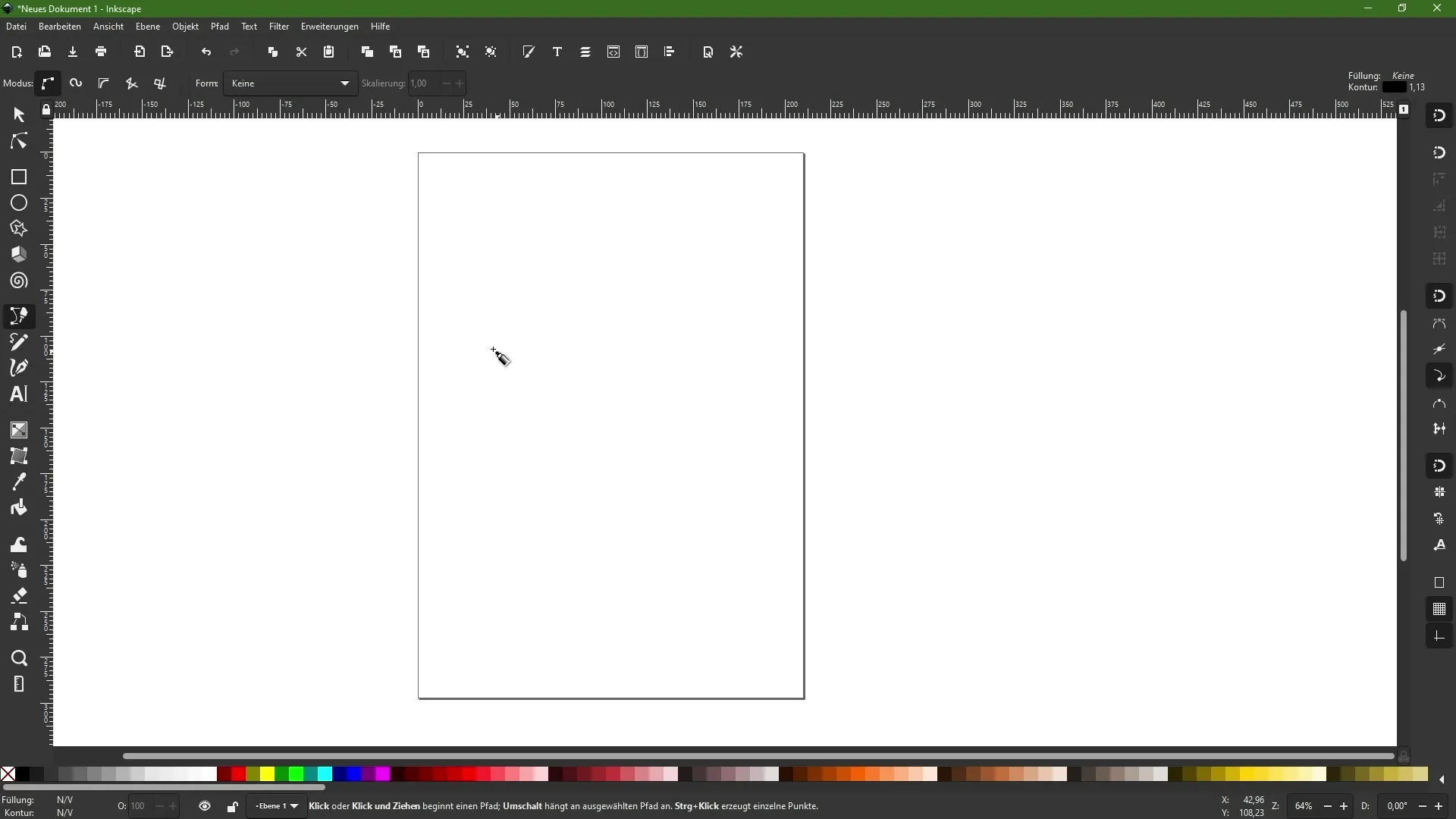
A pálya legegyszerűbb formája egy egyenes vonal. Egyszer kattints a dokumentumba, hogy egy csomópontot elhelyezz. Ezek a csomópontok lényegesek, mert a pályáid sarkait jelképezik.
Ha szeretnél egy második vonalat rajzolni, kattints újra a dokumentumban. Szabadon alakíthatod a vonalat úgy, ahogy szeretnéd. Egyenes vonal létrehozásához tartsd lenyomva a Control billentyűt. Ez biztosítja, hogy a vonal 15 fokos lépésekben „beilleszkedik”, növelve a rajzolás pontosságát.
Ha befejezted a munkádat egy pályán, duplaklikkelj a vonalra. Ez lezárja az aktuális pályát, és lehetővé teszi egy új kezdését.
Nyitott és zárt pályák létrehozása
Ha nyitott pályát szeretnél létrehozni, egyszerűen kattints a dokumentumban, és helyezd el a kívánt csomópontokat. A pálya befejezéséhez duplaklikkelj bármely ponton. Ez egy nyitott pályát hoz létre, amely később töltésekkel vagy kontúrokkal rendelkezhet.
Ha viszont zárt pályát szeretnél létrehozni, győződj meg róla, hogy újra eléred az eredeti pontot. Indíts el az első csomópontról, kattints további alkalommal, majd zárd le a pályát az eredeti csomópontra kattintva.
Kontúrok és töltések testre szabása
Egy pálya létrehozása után kontúrokat rendelhetsz hozzá. Az Inkscape-ben különböző stílusok közül választhatsz. Alapértelmezés szerint vékony fekete kontúrokat kapsz, amelyeket kedved szerint testreszabhatod.
Továbbá hozzáadhatsz töltéseket is. Például választhatsz egy zöld árnyalatot, hogy élénkebbé tedd a formákat. Akár nyitott pályákhoz is hozzáadhatsz színeket, de ilyenkor a pálya nem zárt, így kontúr sem látható.
Egyenes vonalszakaszok létrehozása
Egy hasznos funkció a töltő-/Bézier-görbe eszköznek a sima egyenes vonalak létrehozása. Ha ezt az opciót aktiválod, egyenes vonalakat rajzolhatsz anélkül, hogy véletlenül görbék jönnének létre. Szükség esetén tartsd lenyomva a Control billentyűt, hogy az irányokat 15 fokonként változtathasd.
Ezenkívül lehetőség van tengelyparhuzamos vonalak létrehozására. Ez azt jelenti, hogy minden új csomópont azzal az előző vonal 90 fokos szögben helyezkedik el. Ez hasznos lehet, ha precíz geometriai formákat szeretnél létrehozni.
További kreatív megközelítések
Az Inkscape-ben lehetőséged van a pályád formáját a befejezéskor befolyásolni. A funkciópályán keresztül megadhatod a pálya elején vagy végén egy háromszög formát.
Például ha egy háromszöget választasz, ezzel az eljárással érdekes hatásokat érhet el. Kezdd keskeny és zárd szélesen, hogy elérhesd a kívánt vizuális hatást.
Kísérletezz az ívelt vonal létrehozásával. Ha itt formáztad a formát, az illusztráció dinamikusabbá válik. Például tervezési ellipszist hozhatsz létre, amelyet képregényalakokhoz vagy más kreatív projektekhez használhatsz.
Pályák és vastagság testre szabása
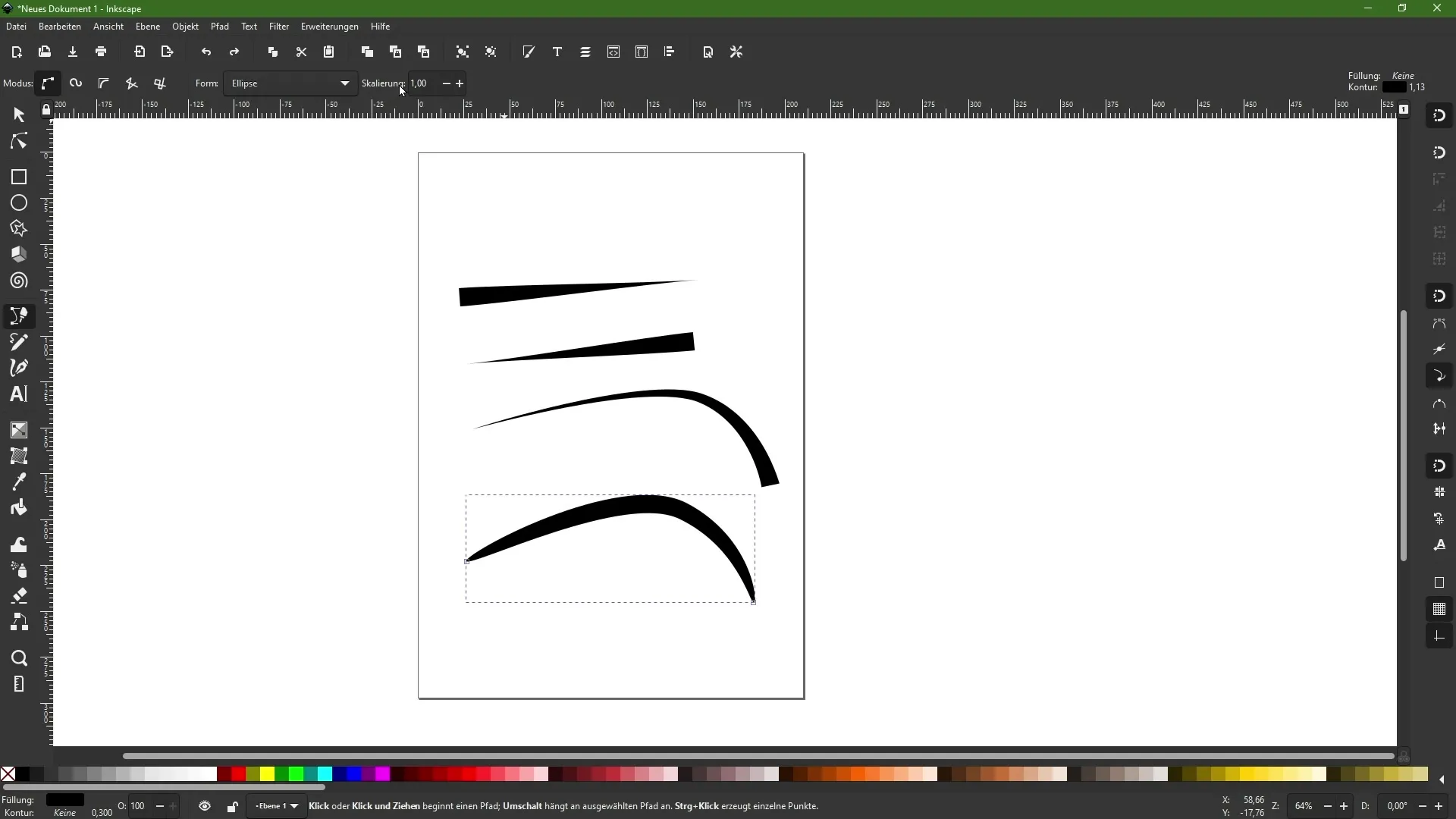
Figyelem, ezzel az eszközzel olyan utakat hozol létre, amelyek csak vonalakból állnak, és nem rendelkeznek kitöltésekkel. Ha vastagabbá szeretnéd tenni a vonalakat, könnyedén beállíthatod a méretarányítási lehetőségeknél, úgy hogy a vastagságot az ízlésed szerint állítod be.
Összefoglalás - Kitöltő- és Bézier-görbe-eszköz az Inkscape-ben
A Kitöltő- és Bézier-görbe-eszköz hatékony módot kínál arra, hogy kreatív designokat hozz létre az Inkscape-ben. Legyen szó vonalak rajzolásáról, alakzatok létrehozásáról vagy illusztrációk módosításáról, ezek az eszköz funkciói számos lehetőséget kínálnak számodra. Egy kis gyakorlással képes leszel arra, hogy precízen és kreatívan megvalósítsd a designjaidat.
Gyakran Ismételt Kérdések
Hogyan helyezek el egy csomópontot a Kitöltő-/Bézier-görbe-eszközzel?Kattints egyszer a dokumentumba a csomópont elhelyezéséhez.
Hogyan zárom le az utat az Inkscape-ben?Kattints az útvonalad kezdőpontjára annak lezárásához.
Tudok-e színes kitöltéseket használni nyitott utakhoz?Igen, használhatsz színes kitöltéseket nyitott utakhoz, azonban a kontúr láthatatlan marad.
Hogyan lehet bekapcsolni a funkciót egyenes vonalakhoz?Válaszd ki a megfelelő funkciót az eszköztárban, és tartsd lenyomva a vezérlőbillentyűt egyenes vonalak létrehozásához.
Hogyan állítsam be a vonal vastagságát az Inkscape-ben?Válts a méretarányítási lehetőségekre, és állítsd be a vastagságot az igényeid szerint.


